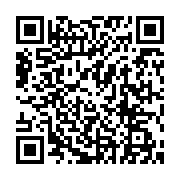どうも、NOEです。
ブログ読者限定で、ZOOM無料のコーチングを行っています。
毎月30名限定で無料で受け付けています。
顔出しは不要です
音声通話でZOOMコーチングをします。
コーチングとは、目標達成をするためのサポートです。
あなたの相談に乗りながら今後の目標達成のためのコーチングを行います。
お気軽にご利用ください。
ZOOMコーチングでは
・あなたの目標達成に必要な情報の提供
・あなたの目標達成に必要なマインドのインストール
を行います。
今回は、auPayマーケットのカテゴリー作成の方法をご紹介します。
目次
カテゴリー設定の重要性
auPayマーケットに出品するときは自分でカテゴリーを作っておく必要があります。
こちらの記事でも紹介したように、お客様に商品を見つけてもらうためにも、カテゴリー設定は必要です。
もう一点、重要な事があります。
SEOをあげるためには、検索タグを商品ごとに設定する必要があります。
ただし、カテゴリー設定がきちんとできていないと、auPayマーケットの中のシステムとタグの設定が連動せず、上手く設定することが出来ません。
SEO対策に必要なことが効率的に出来なくなってしまいます。
まずはカテゴリー設定から始めましょう。
カテゴリー設定の方法
それでは早速カテゴリー設定をしていきましょう。
まずは、wow!managerの左のメニューバーから、
「店舗構築」→「店舗内カテゴリー」
を選択します。
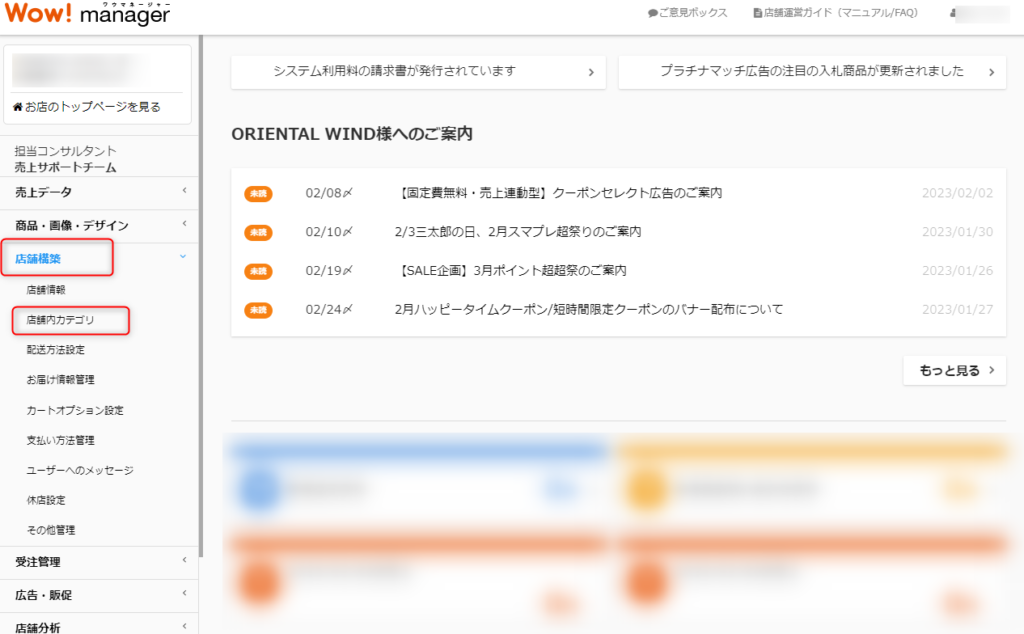
次にこの画面で、カテゴリトップの隣の追加ボタンを押します。
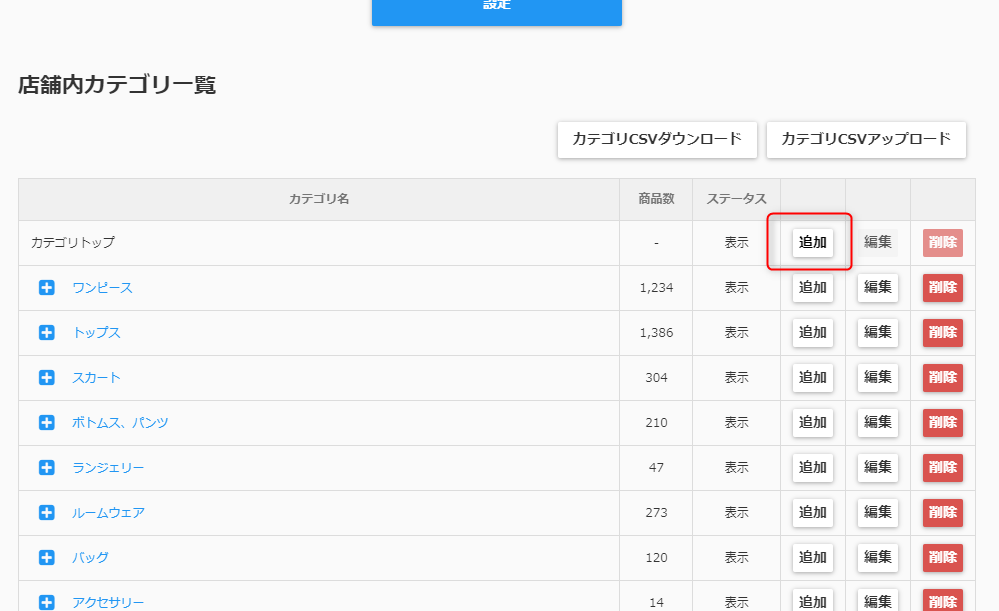
今回は、testと入れてみましょう。

10個以上のカテゴリーを追加したい場合は、「カテゴリをもっと登録する」をクリックすれば、OKです。
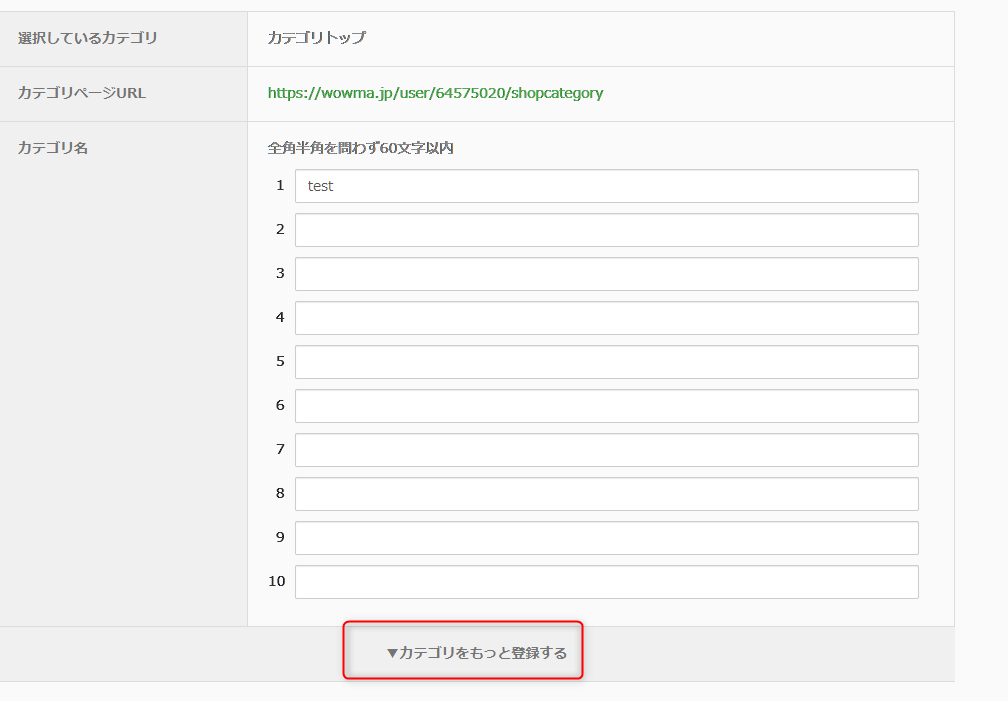
カテゴリーが入力出来たら、「設定」のボタンをクリック

新しくカテゴリーが出来ました。
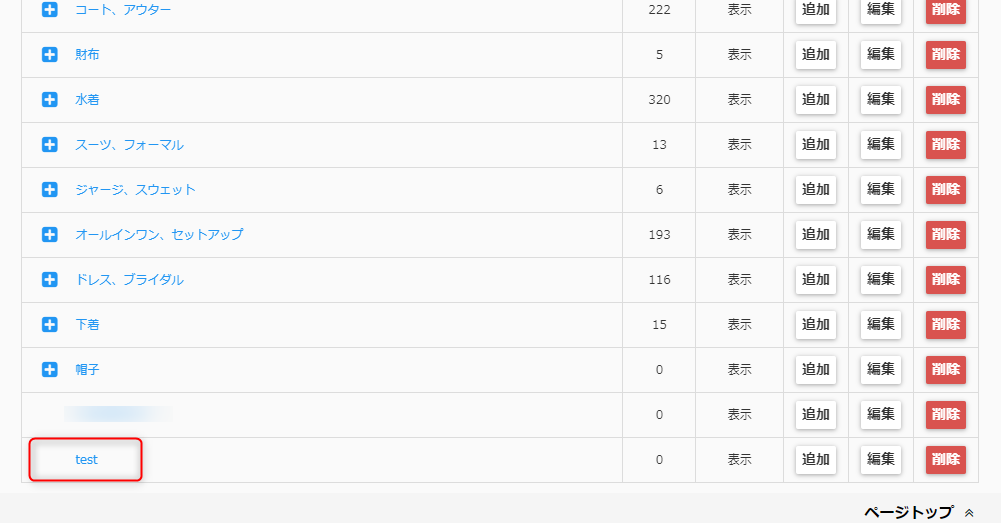
サブカテゴリの作り方
サブカテゴリとは、メインのカテゴリの下にさらに細かくカテゴリを作ることです。
こうしておくと更に正確な商品の情報を作り込むことが出来ます。
積極的に作り込んでいきましょう。
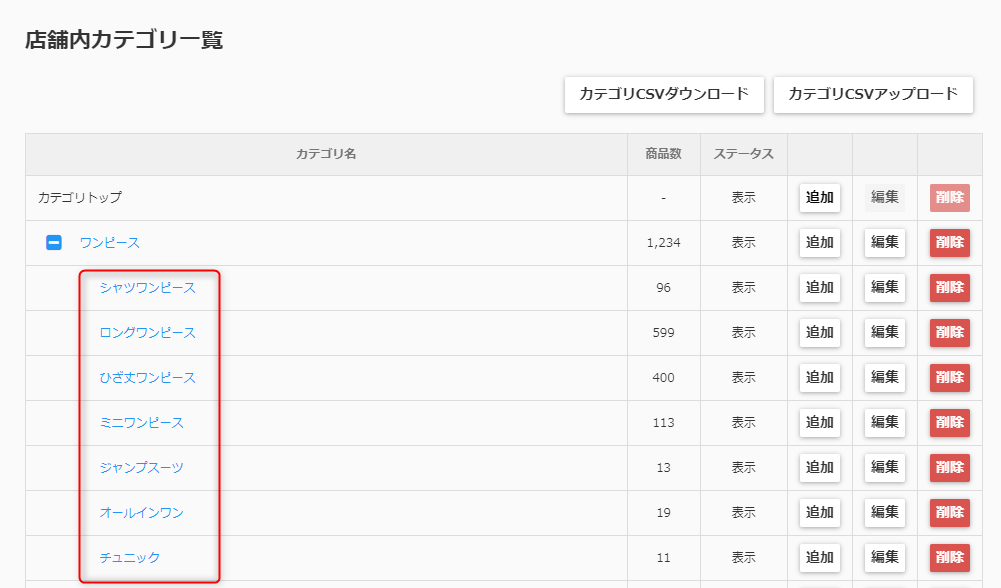
それではサブカテゴリの作り方です。
サブカテゴリを作りたいメインのカテゴリの横の追加ボタンを押します。
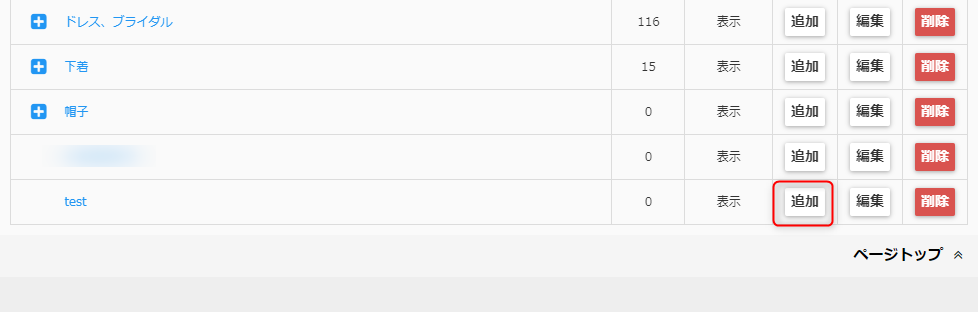
こんな感じでメインカテゴリを作る要領でサブカテゴリを入力して、設定ボタンを押します。
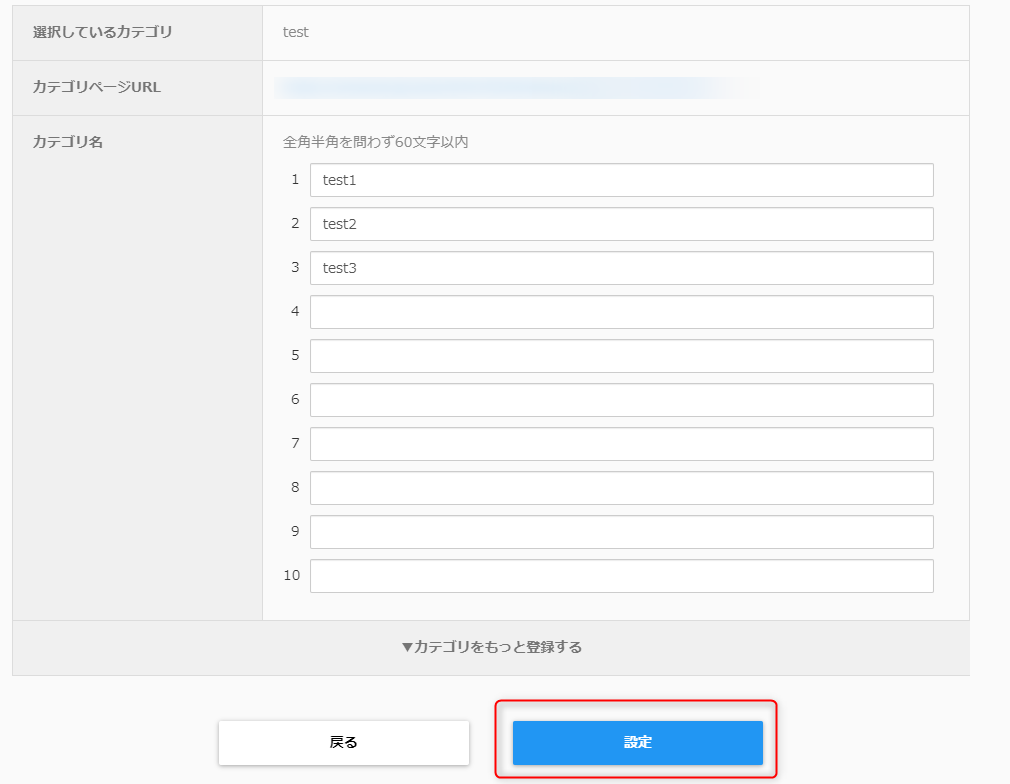
サブカテゴリを作ることが出来ました。

この繰り返しで3階層までカテゴリを作ることが出来ます。
作ったカテゴリを削除する時は、削除ボタンを押せばOKです。
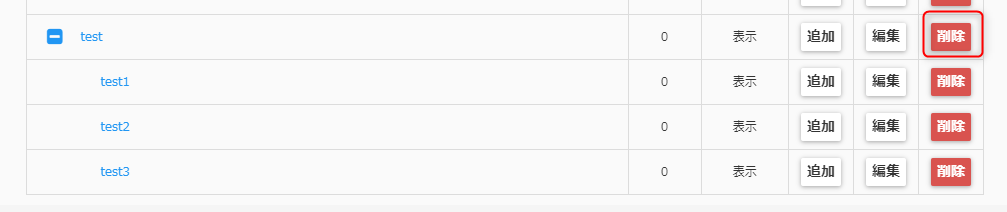
カテゴリを作ったら勝手にカテゴリに商品が自動で適切なカテゴリに配分されます。
しかし、機械的に配分されてしまうので、正確に出来ているかどうかは自分でチェックする必要があります。
まとめ
今回は、auPayマーケットのカテゴリ作成の方法をご紹介しました。
ちょっと面倒ですが最初にやっておけば後からSEO対策が楽になるので、必ず設定しておきましょう。

ここまで読んでいただき、ありがとうございました。
また次の記事でお会いしましょう。
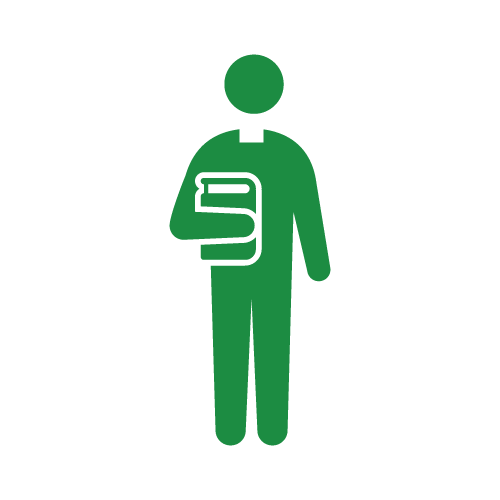
P.S
無料コーチングやってます
・行動をするのが不安。
・なかなか一歩を踏み出せない
・どんな目標を設定すればいいかわからない
・なぜか自分は上手くいかない気がする。
・成功者と自分は何が違うのかを知りたい。
・とにかく漠然と悩んでいる
あなたにはそんな悩みありませんか?
無料のZOOMコーチングに申し込んでください。
あなたの目を開き、脳を活性化することができます。
ぜひ、ZOOMコーチングを活用してください
公式LINE